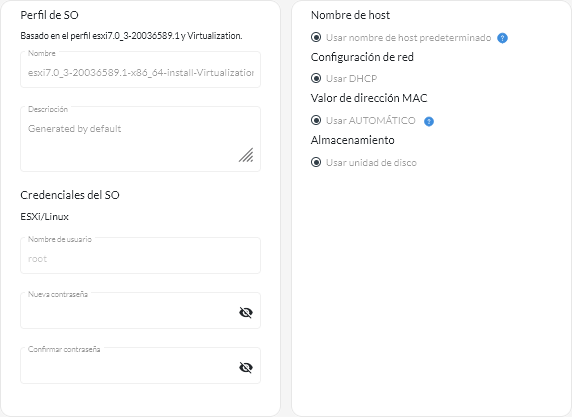Los perfiles del sistema operativo se crean automáticamente al importar un sistema operativo. Los perfiles creados se basan en el tipo y la versión del sistema operativo. Puede modificar el perfil, incluidas las credenciales del SO, el nombre de host, los valores de red y almacenamiento, las claves de licencia y la ubicación de almacenamiento.
Procedimiento
Para configurar un perfil de SO para su despliegue, siga estos pasos.
- En la barra de menús de XClarity Orchestrator, haga clic en y, a continuación, haga clic en la pestaña Perfiles de SO para mostrar la página Perfiles de SO.
- Seleccione el perfil del SO.
- Haga clic en el icono de Editar (
 ) para mostrar la tarjeta Detalles del perfil de SO.
) para mostrar la tarjeta Detalles del perfil de SO. - Configure los atributos del perfil.
- Nombre. Al modificar el nombre del perfil se crea un nuevo perfil del SO.
- Descripción. Modifique la descripción de este perfil de SO.
- Credencial de SO. Introduzca las credenciales de SO de la cuenta de administrador que debe utilizarse para iniciar sesión en el sistema operativo.
- Nombre de host. Seleccione lo que debe usarse para el nombre de host. Puede elegir uno de los valores siguientes.
- Usar nombre de host predeterminado. (predeterminado) El nombre de host es “nodo” seguido de los primeros 11 caracteres del Id. de dispositivo (por ejemplo, nodeABC31213310).
- Configuración de red. Seleccione los valores IP de este perfil. Puede elegir uno de los valores siguientes.
- DHCP. (predeterminado) Utilice la infraestructura DHCP existente para asignar direcciones IPv4 a los servidores.
- Valor de dirección MAC. Seleccione la dirección MAC del puerto en el host donde se instalará el sistema operativo. Puede elegir uno de los valores siguientes.
No se admiten los puertos de red virtuales. No utilice un puerto de red físico para simular varios puertos de red virtual.
- Usar AUTO. (predeterminado) Detecta automáticamente los puertos Ethernet que se pueden configurar y utilizar para el despliegue. La primera dirección MAC (puerto) que se detecta se utiliza manera predeterminada. Si se detecta la conectividad en otra dirección MAC, el servidor se reinicia automáticamente para utilizar la dirección MAC recién detectada para el despliegue.
El gestor de recursos de XClarity Administrator puede detectar automáticamente puertos de red en las ranuras 1 a 16. Al menos un puerto de las ranuras 1 a 16 debe tener conexión con el gestor de recursos aplicable.
Si desea utilizar un puerto de red en la ranura 17 o superior para la dirección MAC, no puede utilizar AUTO.
- Storage. Seleccione la ubicación de almacenamiento donde desea desplegar la imagen del sistema operativo.
- Usar unidad de disco. Instale la imagen del sistema operativo en la primera unidad de disco local RAID enumerada en el servidor gestionado.
Solo se admiten unidades de disco conectadas a un controlador RAID o HBA SAS/SATA.
Si el RAID del servidor no está configurado correctamente o si está inactivo, puede que el disco local no esté visible en el servidor de organización. Para solucionar el problema, habilite la configuración del RAID mediante patrones de configuración (consulte Aprendizaje de un patrón de configuración de servidor a partir de un servidor existente) o mediante el software de gestión de RAID del servidor.
- Si también hay una unidad M.2 presente, la unidad de disco debe configurarse para RAID de hardware.
- Si se habilita un adaptador SATA, el modo SATA no debe configurarse en IDE.
- Para servidores ThinkServer, la configuración está disponible solo a través del software de gestión de RAID en el servidor.
- Haga clic en Guardar.
Después de finalizar
Puede realizar las acciones siguientes.
) o haciendo clic en el icono de Asignar (
) y luego seleccionando un grupo de servidores. Una vez seleccionado el perfil de SO, puede optar por asignar el perfil de SO a:
).
NotaSi elimina el último perfil predefinido restante de un sistema operativo, este también se elimina.